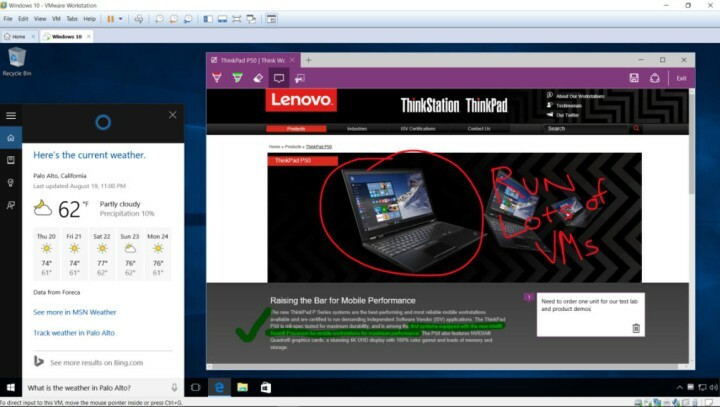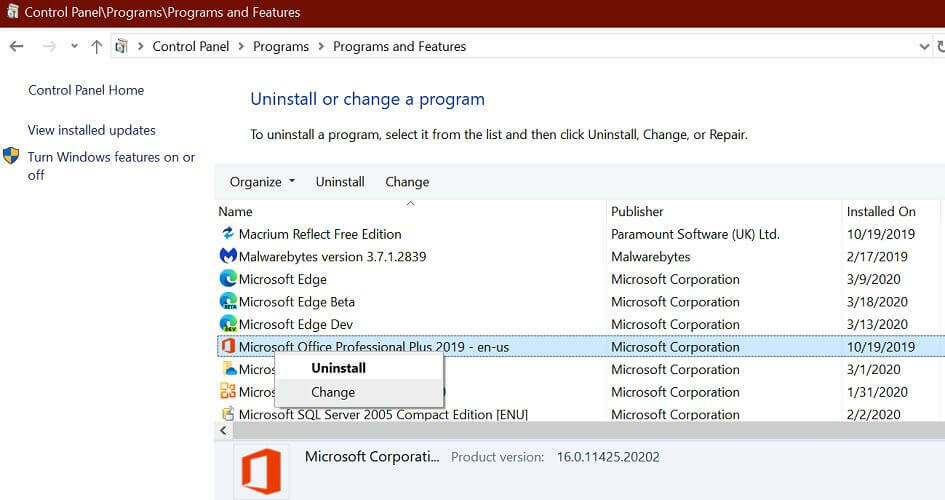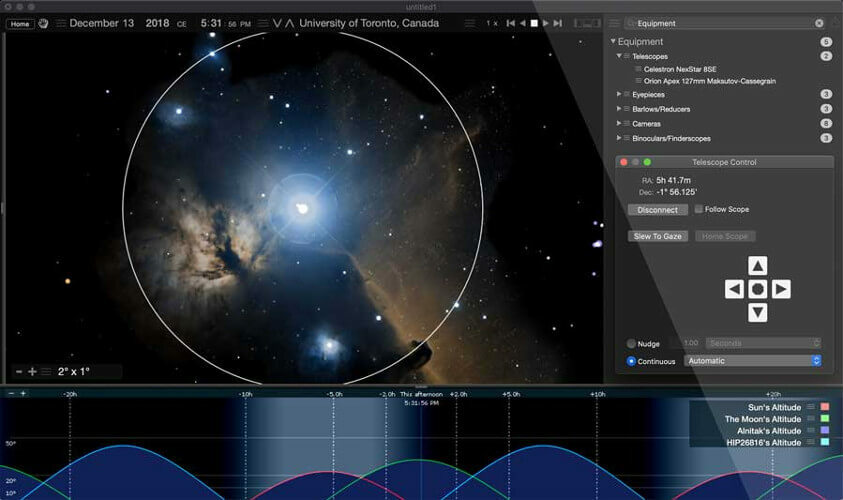Windows 10 Media Creation alat je softver koji pomaže sagorijevanju Windows 10 na USB disk koji se može pokrenuti. Očito je neophodno da disk treba imati više prostora nego što ga zahtijeva program Windows 10. Međutim, unatoč tome što ima dovoljno prostora, Alat za stvaranje medija daje sljedeću poruku o pogrešci:
Alat za stvaranje medija Windows 10 ne može pronaći USB.
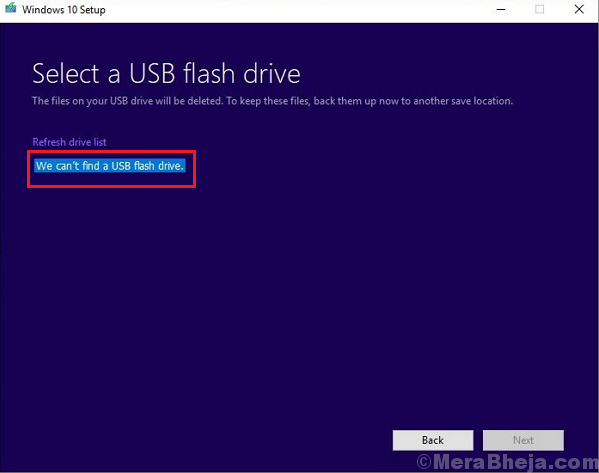
Uzrok
Mnogi su korisnici prijavili ovaj problem sa SanDisk USB pogonima. Stoga, ako koristite SanDisk USB pogone, možda ćete morati promijeniti tu opciju. Ako ne, problem bi mogao biti u pogonima ili samom disku.
Pokušajte jedan po jedan korak rješavanja problema:
Rješenje 1] Provjerite radi li diskks je u redu s drugim softverom i drugim sustavima
Prije svega, moramo biti sigurni da je sam USB disk kvalitetan. Pokušajte ga provjeriti umetanjem u različite sustave i pokušajte kopirati različiti softver u njega. Ako radi u redu, problem je vjerojatno u sustavu.
Rješenje 2] Koristite Diskpart za čišćenje USB pogona
1] Tip Naredbeni redak
u Traka za pretraživanje sustava Windows. Desnom tipkom miša kliknite ikonu i odaberite Pokreni kao administrator.2] Upišite naredbu diskpart i pritisnite Unesi. Pokrenuo bi novi redak u naredbenom retku koji započinje s DISKPART>.
3] Upišite sljedeću naredbu i pritisnite Enter:
DISKPART> volumen popisa
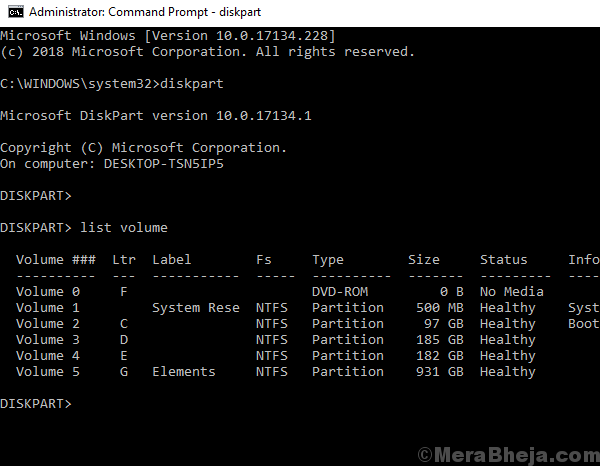
4] Ovo bi prikazalo sve pogone s njihovim slovom pogona i brojem glasnoće. Zabilježite broj glasnoće USB pogona.
5] Upišite sljedeću naredbu i pritisnite Enter:
DISKPART> odaberite glasnoću <svezak broj>
Npr. ako je USB pogon G: a broj glasnoće 7, naredba će postati:
DISKPART> odaberite glasnoću 7
Pojavit će se poruka Volume
6] Sada kopirajte-zalijepite sljedeću naredbu i pritisnite Enter.
Čist. Stvori particiju primarno. Izlaz
7] Ponovo pokrenite sustav
3. rješenje] Ažurirajte USB upravljačke programe
Uzrok bi moglo biti ažuriranje USB upravljačkih programa. Evo postupka ažurirajte upravljačke programe.
Rješenje 4] Ažurirajte Windows
Ovaj problem možda nije ograničen na SanDisk USB pogone. Možda je to poznati problem sa sustavom i Microsoft bi objavio popravak u obliku ažuriranja za Windows. Da bismo bili sigurni da smo razmotrili ovu mogućnost, ažurirajte Windows.
Rješenje 5] Koristite softver treće strane
Problem bi mogao biti u alatu za stvaranje medija Windows 10. U takvom bismo slučaju mogli koristiti jedan od različitih alata trećih strana koji su dostupni na mreži za spaljivanje USB pogona koji se može pokrenuti.